Đang chơi YouTube video ở chế độ hình trong hình trên iPhone là điều mà tôi luôn mong muốn. Đó là lý do tại sao tôi rất vui mừng, khi với iOS 14, Safari có thể chơi YouTube video ở chế độ PiP. Tuy nhiên, chỉ vài ngày trở lại đây YouTube đã loại bỏ chức năng này vì nó muốn chế độ PiP vẫn là một tính năng hấp dẫn của gói cao cấp. Nhưng đừng nản lòng vì có một cuộc tấn công để có được YouTube chế độ hình trong hình hoạt động trong iOS 14 Safari trên iPhone và iPad.
Nhận Chế độ Hình trong Hình Hoạt động ở YouTube Safari trên iOS 14
Vì vậy, những yêu cầu để buộc YouTube Chế độ PiP để làm việc Apple Safari? Bạn phải tạo một phím tắt tùy chỉnh bằng ứng dụng Phím tắt. Khi bạn đã tạo và tùy chỉnh YouTube Phím tắt chế độ PiP trên thiết bị iOS của bạn, đó là công việc như bình thường.
Bây giờ, bạn đã biết cách hack này hoạt động, đã đến lúc bắt đầu với các bước nhanh chóng!
Tạo ra YouTube Phím tắt Chế độ PiP bằng ứng dụng Phím tắt
1. Trước hết, hãy mở Ứng dụng phím tắt trên iPhone hoặc iPad của bạn và nhấn vào Nút “+” ở góc trên cùng bên phải của màn hình.
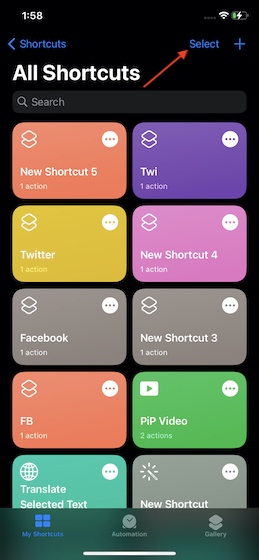
2. Bây giờ, hãy nhấn vào Thêm hành động cái nút.
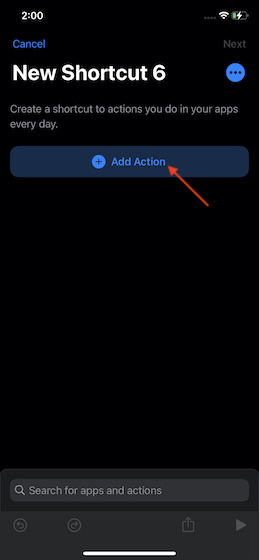
3. Tiếp theo, chọn Web.
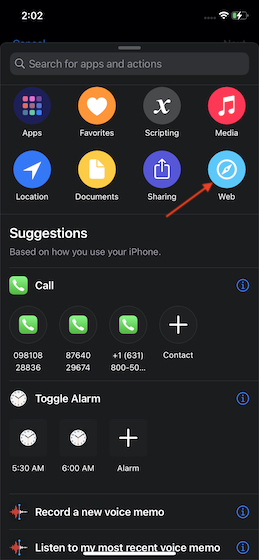
4. Tiếp theo, chọn “Chạy JavaScript trên trang web” Dưới Safari phần.
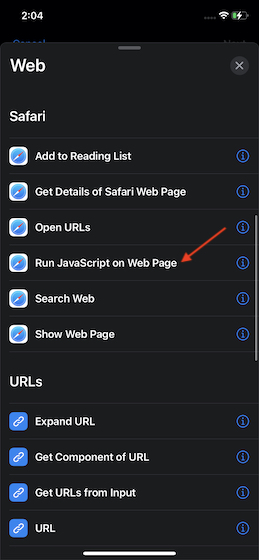
5. Gõ vào Trang web tùy chọn ngay bên cạnh Chạy JavaScript và lựa chọn Nhập bằng phím tắt trong menu.
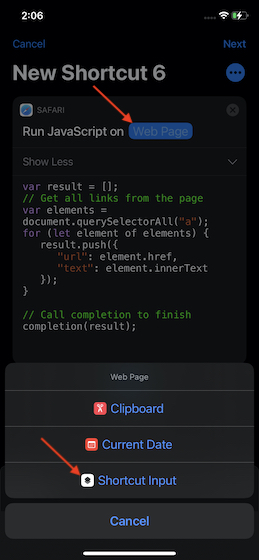
6. Tiếp theo, loại bỏ JavaScript hiển thị trong cửa sổ lối tắt. Sau đó, dán một bên dưới. Sau đó, nhấn vào Ba chấm ở góc trên cùng bên phải của màn hình.
let v = document.querySelector (‘video’); v.addEventListener (‘webkitpresentationmodechanged’, (e) => e.stopPropagation (), true); setTimeout (() => v.webkitSetPresentationMode (‘ảnh trong ảnh’), 3000); hoàn thành()
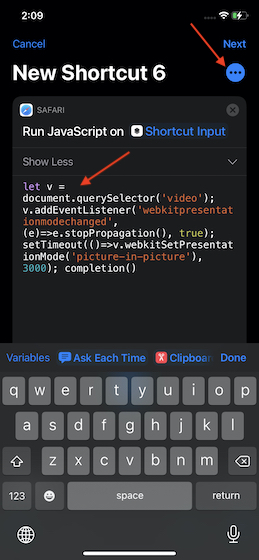
7. Đưa cho một cái tên phù hợp đến lối tắt của bạn.
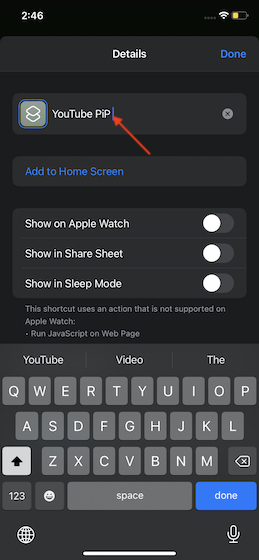
8. Tiếp theo, bật nút chuyển cho “Hiển thị trong Trang tính Chia sẻ” và sau đó nhấn vào “Chia sẻ các loại trang tính ”.
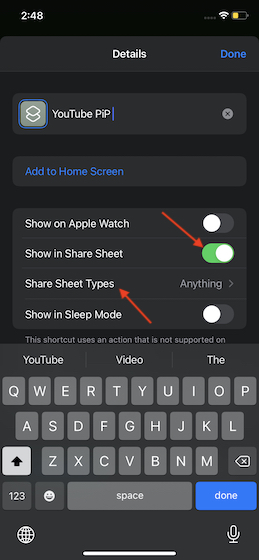
9. Tiếp theo, hãy nhấn vào Bỏ chọn tất cả ở góc trên cùng bên phải của màn hình và chọn Các trang web Safari.
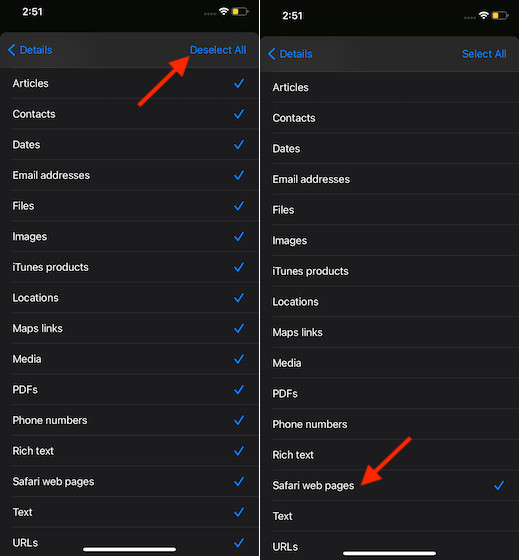
10. Nhấn vào nút quay lại ở góc trên cùng bên trái của màn hình và sau đó nhấn Xong cái nút. Bạn sẽ cần phải nhấn vào Xong một lần nữa để kết thúc.
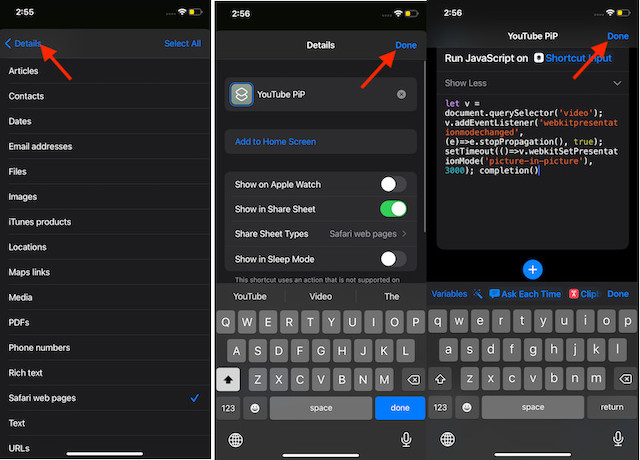
Chơi YouTube Video ở chế độ Picture-in-Picture bằng Safari
Sau khi bạn đã tạo YouTube Phím tắt chế độ PiP, phát video ở chế độ PiP qua Safari khá đơn giản.
- Mở ra Safari trên thiết bị iOS của bạn và sau đó đi đến video bạn muốn chơi. Sau đó, phát video như bình thường và sau đó nhấn đăng lại cái nút.
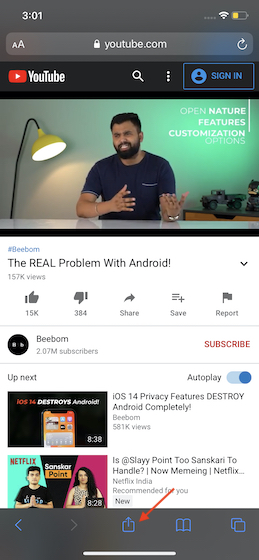
2. Bây giờ, hãy chọn YouTube PiP phím tắt mà bạn vừa tạo trong trang hành động.
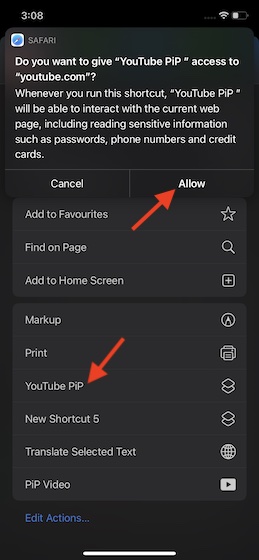
Note:
- Một cửa sổ bật lên có thể xuất hiện yêu cầu bạn cung cấp YouTube PiP truy cập youtube.com. Gõ vào Cho phép tiến hành với.
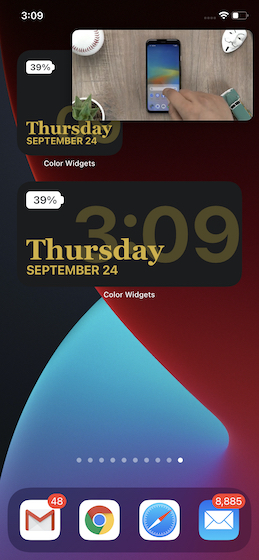
Nó khá là nhiều! Bây giờ, đã đến lúc thưởng thức video trong khi vẫn thực hiện các tác vụ khác như nhắn tin hoặc ghi chú.
Chơi vui vẻ YouTube Video ở Chế độ PiP Qua Safari trên iPhone hoặc iPad của bạn
Vì vậy, đó là cách bạn có thể buộc YouTube Chế độ PiP để hoạt động trong iOS 14 Safari. Mặc dù tôi vẫn hy vọng một cách chính thức sẽ đến sớm hơn, nhưng tôi rất vui khi có một giải pháp hữu ích như vậy miễn là nó hoạt động.
Bạn có gì về mẹo này? Nó đã hoạt động trên thiết bị của bạn chưa? Hãy chia sẻ suy nghĩ của bạn trong phần bình luận bên dưới.
Nhân tiện, bạn chạy iOS 14 có suôn sẻ như thế nào không? Nếu bạn vẫn chưa tận dụng tối đa, hãy xem hướng dẫn của chúng tôi để tùy chỉnh các widget iOS 14, tạo các biểu tượng ứng dụng độc đáo và tạo các widget màn hình chính tùy chỉnh.
